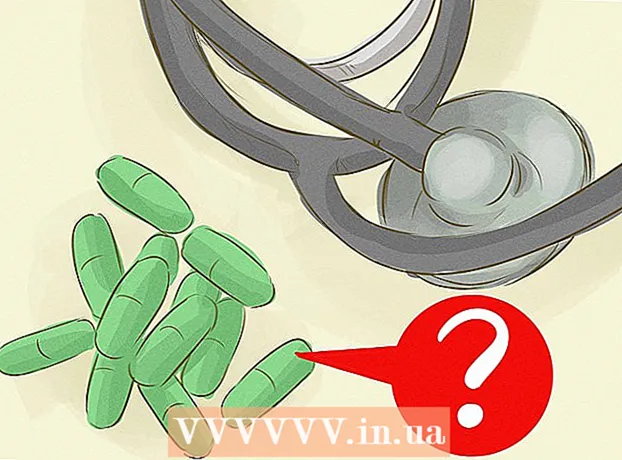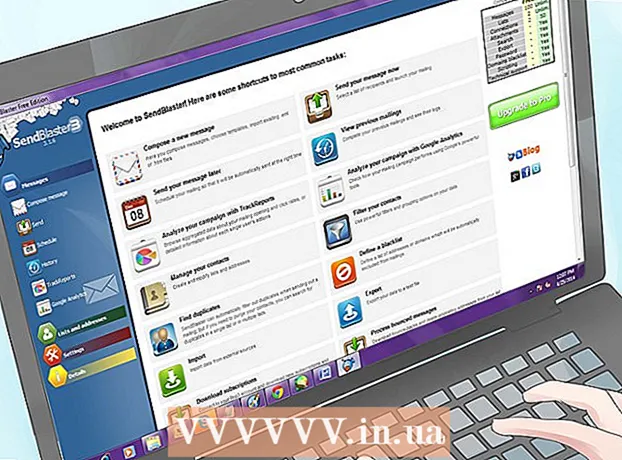రచయిత:
Louise Ward
సృష్టి తేదీ:
9 ఫిబ్రవరి 2021
నవీకరణ తేదీ:
1 జూలై 2024
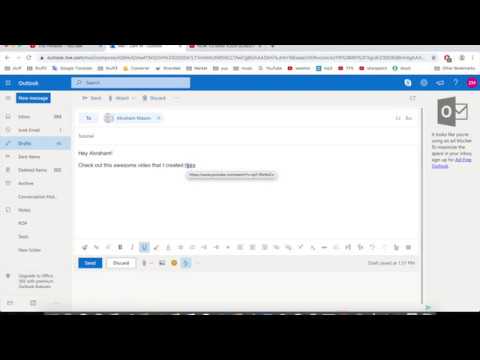
విషయము
ఈ వ్యాసంలో, హైపర్ లింక్ను ఇమెయిల్లో ఎలా చొప్పించాలో వికీహౌ మీకు చూపుతుంది. గ్రహీత సంబంధిత వెబ్సైట్కు మళ్ళించబడుతున్నప్పుడు, వచనాన్ని క్లిక్ చేయగల లింక్గా ఎలా మార్చాలో మీకు చూపించే కథనం ఇది.
దశలు
4 యొక్క 1 విధానం: Gmail ఉపయోగించండి
తెరవండి Gmail ఖాతా. మీరు Gmail లోకి సైన్ ఇన్ చేస్తే, మీరు ఇన్బాక్స్ - ఇన్బాక్స్కు తీసుకెళ్లబడతారు.
- మీరు Gmail లోకి లాగిన్ కాకపోతే, మీ ఇమెయిల్ చిరునామా మరియు పాస్వర్డ్ను ఎంటర్ చేసి, ఆపై క్లిక్ చేయండి సైన్ ఇన్ చేయండి (ప్రవేశించండి).

బటన్ క్లిక్ చేయండి కంపోజ్ చేయండి (కంపోజ్ చేయండి). ఈ బటన్ స్క్రీన్ ఎగువ ఎడమ మూలలో ఉంది. ఇది క్రొత్త సందేశాన్ని వ్రాయడానికి కుడి వైపున ఒక విండోను తెరుస్తుంది.
ఇమెయిల్ సమాచారాన్ని నమోదు చేయండి. "To" ఫీల్డ్లో గ్రహీత యొక్క ఇమెయిల్ చిరునామాను, "విషయం" ఫీల్డ్లోని విషయం పేరు (ఐచ్ఛికం) మరియు "విషయం" ఫీల్డ్ క్రింద ఉన్న సందేశం యొక్క శరీరాన్ని నమోదు చేయండి.

హైపర్ లింక్ టెక్స్ట్ని ఎంచుకోండి. మీరు లింక్గా మార్చాలనుకుంటున్న వచనంపై మీ మౌస్ని క్లిక్ చేసి లాగండి. ఇది వచనాన్ని హైలైట్ చేసే చర్య.
"లింక్ చొప్పించు" చిహ్నాన్ని క్లిక్ చేయండి. మీరు "క్రొత్త సందేశం" విండో దిగువన ఒక పట్టీ చిహ్నాన్ని చూస్తారు.

URL ను నమోదు చేయండి. హైలైట్ చేసిన వచనాన్ని కలిగి ఉన్న ఫీల్డ్ క్రింద కనిపించే "URL" ఫీల్డ్లో URL ను నమోదు చేయండి.
క్లిక్ చేయండి అలాగే. ఈ బటన్ విండో దిగువ ఎడమ మూలలో ఉంది. ఎంచుకున్న వచనంతో URL ను లింక్ చేసే చర్య ఇది. మీరు ఇమెయిల్ పంపినప్పుడు మరియు గ్రహీత దాన్ని చదివినప్పుడు, వారు వెబ్సైట్ను తెరవడానికి టెక్స్ట్ లింక్పై క్లిక్ చేయవచ్చు. ప్రకటన
4 యొక్క 2 వ పద్ధతి: యాహూ ఉపయోగించండి
తెరవండి యాహూ ఖాతా. ఇది యాహూ హోమ్పేజీని తెరుస్తుంది.
- లాగిన్ కాకపోతే, క్లిక్ చేయండి సైన్ ఇన్ చేయండి (లాగిన్) స్క్రీన్ కుడి మూలలో, ఆపై మీ ఇమెయిల్ చిరునామా మరియు పాస్వర్డ్ ఎంటర్ చేసి, క్లిక్ చేయండి సైన్ ఇన్ చేయండి.
క్లిక్ చేయండి మెయిల్. ఇది యాహూ హోమ్ స్క్రీన్ యొక్క కుడి ఎగువ మూలలో ఉన్న బటన్.
క్లిక్ చేయండి కంపోజ్ చేయండి. ఈ బటన్ స్క్రీన్ ఎగువ ఎడమ మూలలో ఉంది.
మీ ఇమెయిల్ సమాచారాన్ని నమోదు చేయండి. "టు" ఫీల్డ్లో గ్రహీత యొక్క ఇమెయిల్ చిరునామాను, "విషయం" ఫీల్డ్లోని విషయం (ఇది ఐచ్ఛికం) మరియు "విషయం" ఫీల్డ్ క్రింద ఉన్న స్థలంలో సందేశం యొక్క శరీరాన్ని నమోదు చేయండి.
హైపర్ లింక్ టెక్స్ట్ని ఎంచుకోండి. మీరు లింక్గా మార్చాలనుకుంటున్న వచనంపై మీ మౌస్ని క్లిక్ చేసి లాగండి. ఇది వచనాన్ని హైలైట్ చేసే చర్య.
"చొప్పించు లింక్" చిహ్నంపై క్లిక్ చేయండి. మీరు స్క్రీన్ దిగువన లీష్ లాంటి చిహ్నాన్ని కనుగొనవచ్చు.
URL ను నమోదు చేయండి. హైలైట్ చేసిన వచనాన్ని కలిగి ఉన్న ఫీల్డ్ క్రింద "URL" ఫీల్డ్లో URL ను నమోదు చేయండి.
బటన్ క్లిక్ చేయండి అలాగే. ఈ బటన్ స్క్రీన్ దిగువ ఎడమ మూలలో ఉంది. ఎంచుకున్న వచనంతో URL ను లింక్ చేసే చర్య ఇది. మీరు ఇమెయిల్ పంపినప్పుడు, గ్రహీత వెబ్సైట్ను తెరవడానికి టెక్స్ట్పై క్లిక్ చేయవచ్చు. ప్రకటన
4 యొక్క విధానం 3: lo ట్లుక్ ఉపయోగించండి
తెరవండి Lo ట్లుక్ ఖాతా. మీరు lo ట్లుక్కు సైన్ ఇన్ చేస్తే, మీరు అవుట్లుక్ ఇన్బాక్స్కు తీసుకెళ్లబడతారు.
- లాగిన్ కాకపోతే, క్లిక్ చేయండి సైన్ ఇన్ చేయండి, ఇమెయిల్ చిరునామా (లేదా ఫోన్ నంబర్) మరియు పాస్వర్డ్ను నమోదు చేయండి, క్లిక్ చేయండి సైన్ ఇన్ చేయండి.
క్లిక్ చేయండి క్రొత్తది (కొత్త లేఖ రాయండి). ఈ ఎంపిక ఇన్బాక్స్లోని ఇమెయిల్ జాబితా పైన ఉంది. మీరు క్రొత్త ఇమెయిల్ రాయడానికి ఇది lo ట్లుక్ పేజీ యొక్క కుడి వైపున క్రొత్త విండోను తెరుస్తుంది.
ఇమెయిల్ సమాచారాన్ని నమోదు చేయండి. "టు" ఫీల్డ్లో గ్రహీత యొక్క ఇమెయిల్ చిరునామాను, "ఒక అంశాన్ని జోడించు" ఫీల్డ్లోని ఐచ్ఛికం (ఐచ్ఛికం) మరియు "ఒక అంశాన్ని జోడించు" ఫీల్డ్ క్రింద ఉన్న స్థలంలో ఇమెయిల్ బాడీని నమోదు చేయండి.
హైపర్ లింక్ టెక్స్ట్ని ఎంచుకోండి. మీరు లింక్గా మార్చాలనుకుంటున్న వచనంపై మీ మౌస్ని క్లిక్ చేసి లాగండి. ఇది వచనాన్ని హైలైట్ చేసే చర్య.
"హైపర్ లింక్ ఇన్సర్ట్" చిహ్నాన్ని క్లిక్ చేయండి. గుర్తు దాదాపు 2 క్రాస్డ్ సర్కిల్స్ లాగా ఉంటుంది.
URL ను నమోదు చేయండి. టెక్స్ట్ ఫీల్డ్ పక్కన ఉన్న "URL:" ఫీల్డ్లో URL ని నమోదు చేయండి.
క్లిక్ చేయండి అలాగే. ఈ బటన్ URL విండో దిగువన ఉంది. ఇది బోల్డ్ టెక్స్ట్ యొక్క పంక్తికి లింక్ను చొప్పించడం. ఇమెయిల్ పంపినప్పుడు మరియు గ్రహీతలు ఇమెయిల్ను తెరిచినప్పుడు, వారు వెబ్సైట్ను తెరవడానికి లింక్పై క్లిక్ చేయవచ్చు. ప్రకటన
4 యొక్క 4 వ పద్ధతి: ఐక్లౌడ్ మెయిల్ (డెస్క్టాప్) ఉపయోగించండి
తెరవండి iCloud ఖాతా. మీరు ఐఫోన్లోని మెయిల్ అనువర్తనంలో హైపర్లింక్లను ఇమెయిల్లలోకి చొప్పించలేనప్పటికీ, మీ కంప్యూటర్ను ఉపయోగిస్తున్నప్పుడు మీరు ఐక్లౌడ్ మెయిల్ వెబ్సైట్ను ఆపరేట్ చేయవచ్చు.
- మీరు మీ ఐక్లౌడ్ ఖాతాలోకి లాగిన్ కాకపోతే, మీ ఆపిల్ ఐడి మరియు పాస్వర్డ్ను ఎంటర్ చేసి, click క్లిక్ చేయండి.
క్లిక్ చేయండి మెయిల్. అనువర్తనం నీలం నేపథ్యంలో తెలుపు ఎన్వలప్ చిహ్నాన్ని కలిగి ఉంది.
పెన్ మరియు టేబుల్ చిహ్నాలపై క్లిక్ చేయండి. ఈ బటన్ ఐక్లౌడ్ మెయిల్ పేజీ ఎగువన ఉంది. క్రొత్త విండోను తెరవడానికి ఇక్కడ క్లిక్ చేయండి.
ఇమెయిల్ సమాచారాన్ని నమోదు చేయండి. "To" ఫీల్డ్లో గ్రహీత యొక్క ఇమెయిల్ చిరునామాను, "విషయం" ఫీల్డ్లోని అంశం (ఐచ్ఛికం) మరియు "విషయం" ఫీల్డ్ క్రింద ఉన్న స్థలంలో ఇమెయిల్ బాడీని నమోదు చేయండి.
చిహ్నంపై క్లిక్ చేయండి జ. ఈ చిహ్నం స్క్రీన్ కుడి ఎగువ మూలలో ఉంది.
హైపర్ లింక్ టెక్స్ట్ని ఎంచుకోండి. మీరు లింక్గా మార్చాలనుకుంటున్న వచనంపై మీ మౌస్ని క్లిక్ చేసి లాగండి. ఇది వచనాన్ని హైలైట్ చేసే చర్య.
బటన్ క్లిక్ చేయండి www. ఈ బటన్ స్క్రీన్ కుడి ఎగువ మూలలో ఉంది. ఇది బోల్డ్ టెక్స్ట్ మరియు URL ఫీల్డ్ ఉన్న క్రొత్త విండోను తెరుస్తుంది.
URL ను నమోదు చేయండి. బోల్డ్ టెక్స్ట్ ఉన్న ఫీల్డ్ క్రింద "URL" ఫీల్డ్లో URL ను నమోదు చేయండి.
క్లిక్ చేయండి అలాగే. ఇది హైపర్ లింక్ను సేవ్ చేస్తుంది. వెబ్సైట్ బోల్డ్ టెక్స్ట్తో లింక్ చేయబడింది. గ్రహీతలు ఇమెయిల్ చదివినప్పుడు, వారు లింక్ను తెరవడానికి టెక్స్ట్పై క్లిక్ చేయవచ్చు. ప్రకటన